Cet article a été rédigé avec la collaboration de nos éditeurs(trices) et chercheurs(euses) qualifiés(es) pour garantir l'exactitude et l'exhaustivité du contenu.
L'équipe de gestion du contenu de wikiHow examine soigneusement le travail de l'équipe éditoriale afin de s'assurer que chaque article est en conformité avec nos standards de haute qualité.
Cet article a été consulté 6 526 fois.
Apprenez à télécharger une vidéo depuis Twitter vers un ordinateur. Vous avez la possibilité d'utiliser quelques sites tiers pour faire cela. Dans la mesure où l'un des sites est inaccessible ou ne vous permet pas de télécharger les vidéos, un autre est susceptible de travailler. Malheureusement, vous ne pouvez pas les télécharger sur un smartphone.
Étapes
Méthode 1
Méthode 1 sur 2:Utiliser le site de TwDown
-
1Allez sur Twitter. Visitez cette adresse https://twitter.com/ depuis le navigateur de votre ordinateur. Si vous vous êtes connecté à la plateforme, elle s'ouvrira sur la page de vos actualités (ou Accueil).
- Si vous ne vous êtes pas encore connecté sur Twitter, cliquez sur Se connecter, puis entrez l'adresse électronique et le mot de passe de votre compte.
-
2Recherchez une vidéo à télécharger. Parcourez votre fil d'actualité jusqu'à trouver un tweet qui contient une vidéo.
- Si vous avez retweeté la vidéo, vous pouvez le voir sur votre page en cliquant sur votre icône de profil, puis sur Profil dans le menu déroulant. Ensuite, sélectionnez l'onglet Médias en haut sur votre profil et défilez vers le bas jusqu'à trouver la vidéo.
- Vous avez la possibilité de rechercher celui qui a posté la vidéo en tapant son nom d'utilisateur dans la barre de recherche qui se trouve à la partie supérieure droite de la page.
-
3Lancez la vidéo. Pour ce faire, cliquez sur le bouton de lecture.
-
4Faites un clic droit sur la vidéo. Cette action la mettra en pause et un menu à option unique apparaitra.
- Si votre souris ne dispose pas d'un bouton droit, cliquez sur son côté éponyme ou servez-vous de vos deux doigts pour effectuer cette action.
- Si votre ordinateur possède un pavé tactile à la place d'une souris, servez-vous de deux doigts pour appuyer sur le tapis ou appuyez sur son côté inférieur droit.
-
5Cliquez sur Copier l'adresse de la vidéo. Vous verrez cette option près du curseur de la souris. Cette action va copier l'adresse de la vidéo dans le presse-papier de votre ordinateur.
-
6Allez sur le site de TwDown. Rendez-vous à cette adresse https://twdown.net/ depuis le navigateur de votre ordinateur. Cette plateforme vous permettra de télécharger la plupart des vidéos de Twitter.
-
7Cliquez dans le champ du lien de la vidéo. Il s'agit d'une section blanche qui se trouve au milieu de la page.
-
8Collez l'adresse de la vidéo. Pour ce faire, appuyez sur Ctrl+V (Windows) ou ⌘ Command+V (macOS). Vous verrez normalement l'adresse de la vidéo apparaitre dans la zone de texte.
- Vous avez également la possibilité de faire un clic droit dans le champ de saisie et de sélectionner Coller dans le menu déroulant.
-
9Cliquez sur Download (télécharger). Il s'agit d'un bouton gris qui se trouve à droite du champ de saisie de l'URL.
-
10Sélectionnez le premier lien Download. Cette action ouvrira votre vidéo sur une nouvelle page.
-
11Cliquez sur . En fonction de vos paramètres et de votre navigateur, vous pouvez cliquer sur l'icône de flèche vers le bas pour lancer le téléchargement de la vidéo. Vous avez également la possibilité de faire un clic droit sur le fichier et de sélectionner Télécharger la vidéo dans le menu déroulant.Publicité
Méthode 2
Méthode 2 sur 2:Utiliser le site de SSSTwitter
-
1Allez sur Twitter. Visitez cette adresse https://twitter.com/ depuis le navigateur de votre ordinateur. Si vous vous êtes connecté à la plateforme, elle s'ouvrira sur la page de vos actualités (ou Accueil).
- Si vous ne vous êtes pas encore connecté sur Twitter, cliquez sur Se connecter, puis entrez l'adresse électronique et le mot de passe de votre compte.
-
2Recherchez une vidéo à télécharger. Parcourez votre fil d'actualité jusqu'à retrouver un tweet qui contient une vidéo.
- Si vous avez retweeté la vidéo, vous pouvez le voir sur votre page en cliquant sur votre icône de profil, puis sur Profil dans le menu déroulant. Ensuite, sélectionnez l'onglet Médias en haut sur votre profil et défilez vers le bas jusqu'à trouver la vidéo.
- Vous avez la possibilité de rechercher celui qui a posté la vidéo en tapant son nom d'utilisateur dans la barre de recherche qui se trouve à la partie supérieure droite de la page.
-
3Ouvrez le tweet de la vidéo. Cliquez sur le tweet qui contient le fichier multimédia pour l'agrandir. Ne cliquez pas sur la vidéo.
-
4Changez le lien actuel. Dans la barre d'adresse en haut du navigateur, vous verrez une adresse qui se présente comme ceci https://twitter.com/[lien]. Vous devriez ajouter sss entre le https:// et la section twitter de l'adresse.
- Toute l'adresse URL devrait se présenter comme ceci https://ssstwitter.com/[lien].
-
5Appuyez sur Entrée. Cette action vous redirigera vers le site de SSSTwitter, ce qui vous permettra de télécharger la vidéo.
-
6Cliquez sur l'un des liens Download. Vous verrez plusieurs différents liens à droite des types de format ou de qualité (par exemple 1 280 x 720) au milieu de la page. Cliquez sur le lien que vous désirez pour ouvrir la vidéo sur une nouvelle page.
-
7Cliquez sur . En fonction de vos paramètres et de votre navigateur, vous pouvez cliquer sur l'icône de flèche vers le bas pour lancer le téléchargement de la vidéo. Vous avez également la possibilité de faire un clic droit sur le fichier et de sélectionner Télécharger la vidéo dans le menu déroulant.Publicité
Conseils
- N'oubliez pas de mentionner l'auteur de la vidéo si vous l'envoyez à quelqu'un.
Avertissements
- Vous ne pourrez pas télécharger les vidéos d'un utilisateur dont le profil a un statut privé.
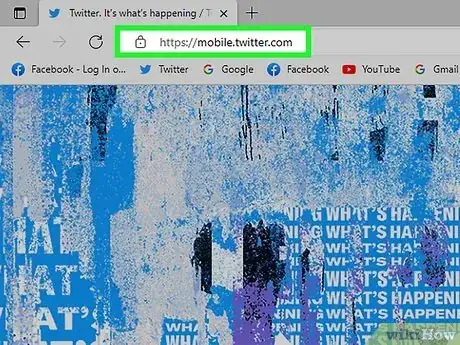
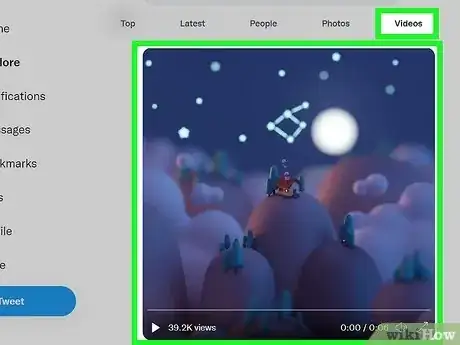
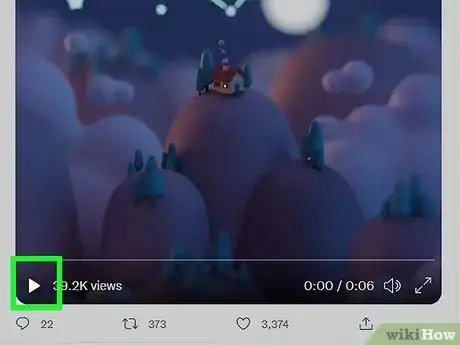
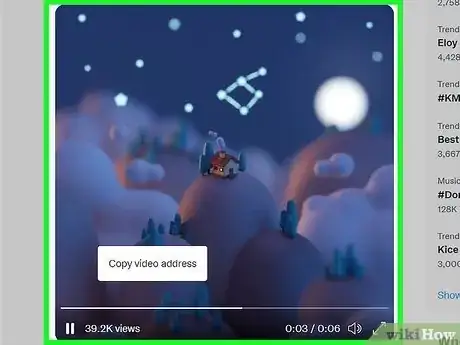
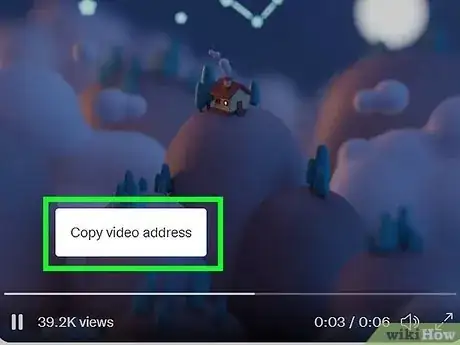
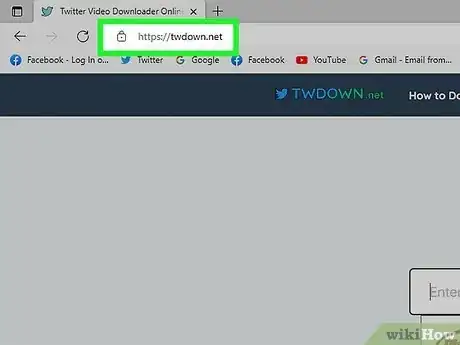
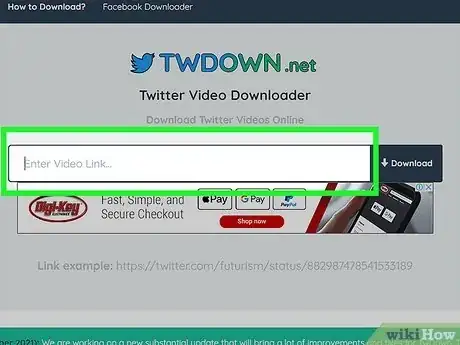
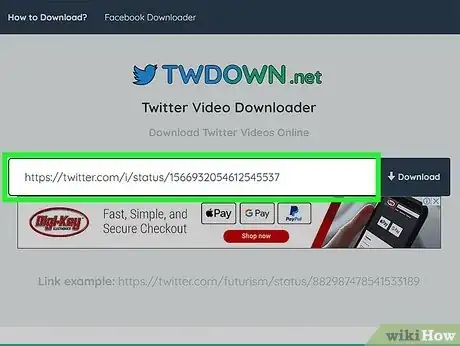
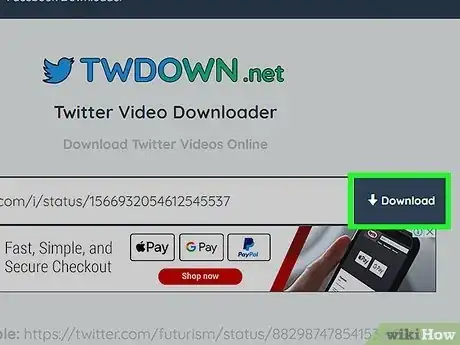
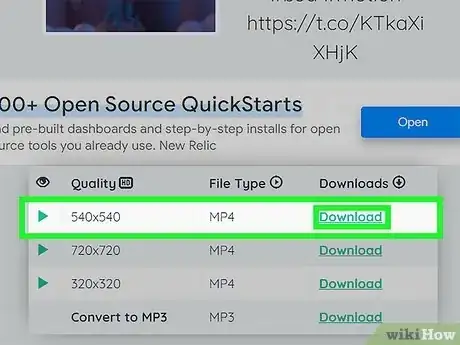
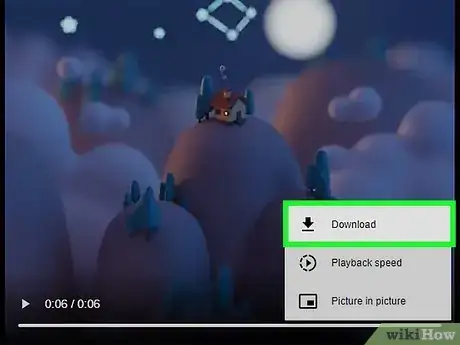

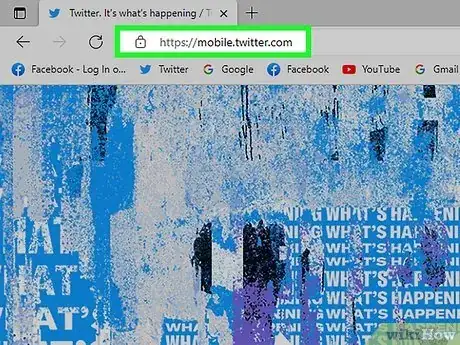
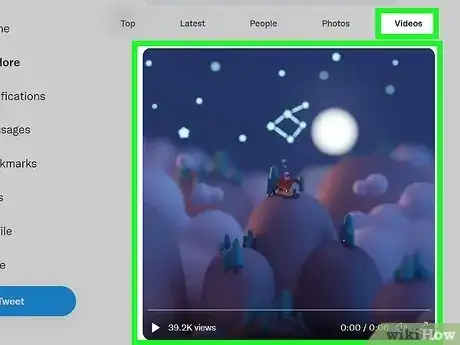
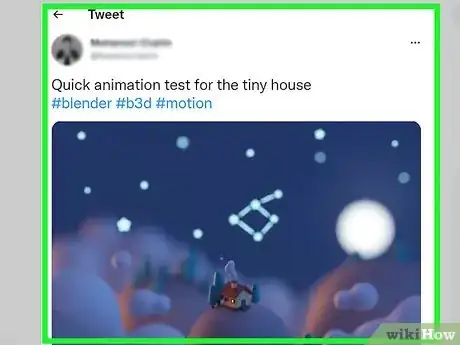
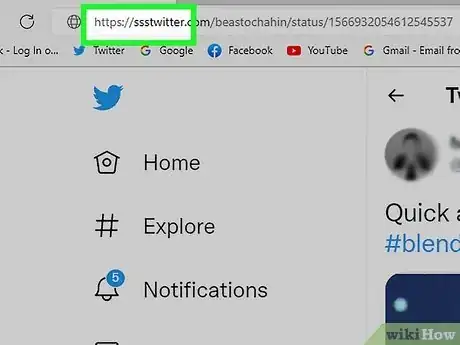
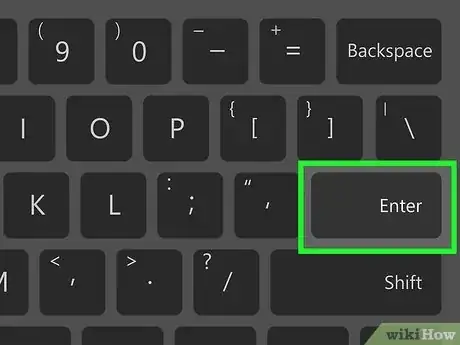
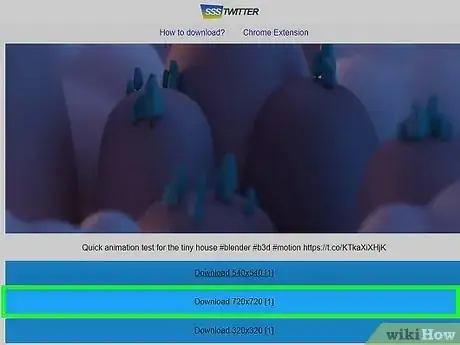
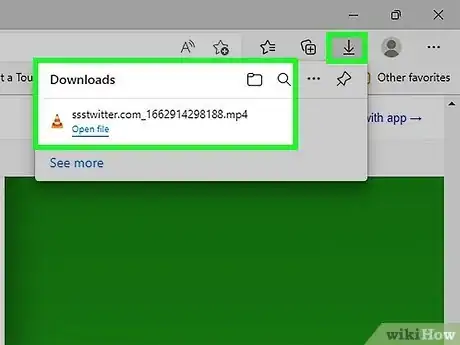
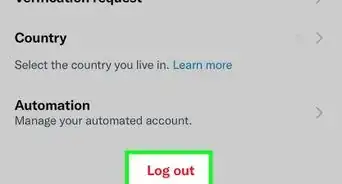
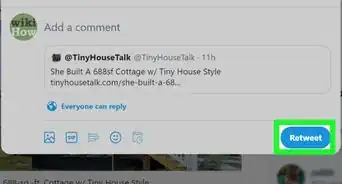
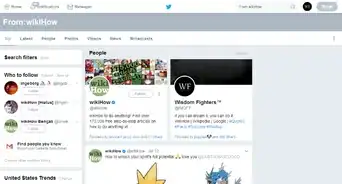
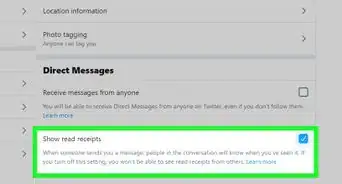
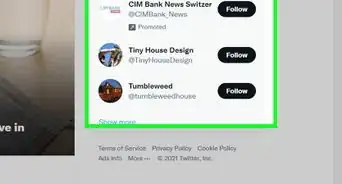
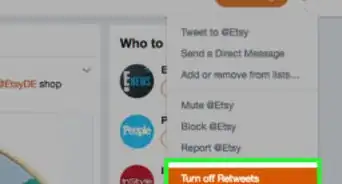
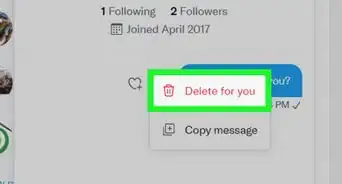
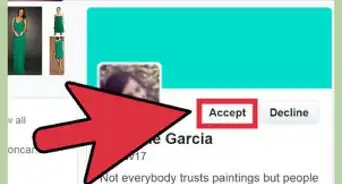
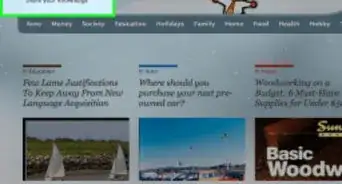
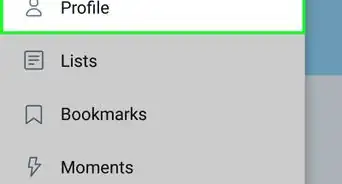
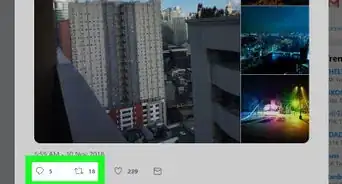
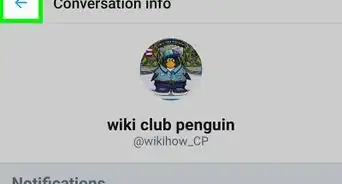
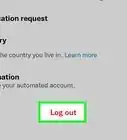
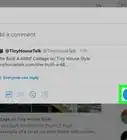
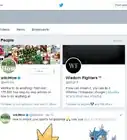
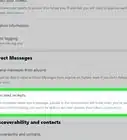

L'équipe de gestion du contenu de wikiHow examine soigneusement le travail de l'équipe éditoriale afin de s'assurer que chaque article est en conformité avec nos standards de haute qualité. Cet article a été consulté 6 526 fois.